Bagaimana cara membuat video klip lipsync yang bagus, keren, simple dan tentunya mudah? pada posting blog kali ini akan di jelaskan membuat video klip lipsync dengan bantuan software wondershare filmora. Bagi kalian yang mempunyai band dan punya lagu sendiri, ingin membuat klip sendiri sebagai demo CD atau cover lagu tidak salahnya coba tutorial berikut ini.
Software ini menurut saya sangat bagus dengan tampilan simple, mudah gunakan dan mempunyai banyak efek. Jika ingin download software silahkan kunjungi situs download favorit saya kuyhaa-android19.com. Disitu kalian bisa download Wondershare Filmora full version. Jika ingin download efeknya silahkan download di official situsnya. Disitu kalian bisa download efek yang bagus free alias gratis.
Langsung saja untuk membuat klip tersebut caranya mudah.
Software ini menurut saya sangat bagus dengan tampilan simple, mudah gunakan dan mempunyai banyak efek. Jika ingin download software silahkan kunjungi situs download favorit saya kuyhaa-android19.com. Disitu kalian bisa download Wondershare Filmora full version. Jika ingin download efeknya silahkan download di official situsnya. Disitu kalian bisa download efek yang bagus free alias gratis.
Langsung saja untuk membuat klip tersebut caranya mudah.
Pertama, Tentukan dulu konsep video klip kalian, waktu dan tempat untuk shooting atau pengambilan gambar. Misalnya lagu band kamu bertema tentang orang yang jatuh cinta maka konsep videonya yaitu orang berpacaran atau bermesraan dengan model video klip kalian dengan settingan waktu dan tempat dapat kalian sesuaikan dengan konsepnya.
Kedua, rekam adegan lipsync kalian secara full song atau lagu dengan tempat - tempat yang berbeda atau daerah - daerah yang menurut kamu bagus, misalnya tempat wisata, restoran, cafe dan lain-lain, ataupun jika tidak ingin ribet lakukan saja lipsync di ruangan seperti yang saya lakukan tetapi harus dengan sudut pandang kamera yang berbeda - beda supaya tidak monoton.
Ketiga, rekam adegan lain seperti main alat musik (gitar, bass, drum dan lain - lainya) atau adegan jalan - jalan, bertengkar, sedih, marah dan lain - lainnya yang disesuaikan dengan lagu kalian.
Keempat, Setelah melakukan shooting pengambilan gambar langkah selanjutnya adalah mengedit dengan software filmora.
Langkah untuk edit video klipnya yaitu :
1. Masukan handycam atau kamera ke leptop atau komputer kamu.
2. Buka filmora dengan rasio video 16:9 dan full feature mode.
3. Masukan video serta lagu ke filmora denga klik import.
4. Selanjutnya input video dan lagu ke project dengan klik kanan Add to project atau Alt+A.
5. Lakukan proses sinkronisasi antara video dengan lagu untuk memotong adegan yang tidak perlu pada awalan video. Caranya dengan menaikan volume video,yaitu double klik video projectnya, pilih audio, kemudian naikan volumenya menjadi 200. Menurunkan volume lagu yaitu double klik dan dan turunkan volumenya menjadi 3 atau 4 sesuai volume keduanya yang terdengar.
6. Kemudian sesuaikan lipsync videonya dengan lagu sehingga sama antara apa yang diucapkan dengan lagu.
7. Potong adegan video yang lebih dengan klik split atau tombol gunting, sehingga menjadi seperti ini.
8. Hapus adegan yang lebih dengan klik delete pada keyboard.
9.Lukakan sinkronisasi video yang lainnya dengan mengikuti petunjuk no. 4 sampai 8. Untuk memperoleh akurasi sinkronisasi video, bisa di zoom in dengan cltr+= sehingga track manager menjadi lebar.
10. Langkah selanjutnya menggabungkan video 1 dan video 2 dan video lainnya. Terlebih dahulu video 1 akan saya potong adegannya perbaris lirik ataupun ada adegan lipsync yang salah yang ingin dibuangkan disisipkan video lainnya.
11. Untuk menyisipkan potongan - potongan adengan video tersebut supaya pas timing dan durasi saya gunakan sample color warna hijau atau gradien2. Sample color saya digunakan sebagai penggaris. Untuk memasukan sample warna ke project klik kanan - Apply to PIP
12. Supaya video terlihat kita transparankan gradiennya dengan cara double klik - advanced - efek - centang make parts of the clip transparent - Intensity level dinaikan menjadi 100.
13. Selanjutnya kita potong gradien sesuai potongan video.
14. Gradien warna yang telah dipotong kita pilih seluruhnya kemudian geser ke video yang kedua untuk dipotong dan begitunya dengan video ke tiga dan lainnya.
15. Gabungkan video tersebut dengan meletakan pada potongan video yang pertama. Disini hanya perlu copy dan delete saja. Hasilnya akan seperti ini.
16. Dari ini tinggal diberi efek, title, filter, transisi dan sebagainya. Bisa kalian lihat pada menunya cukup jelas dan mudah digunakan. Setelah diberi efek,title, dan sebagainya akan menjadi seperti.
17. Tinggal diplay untuk melihatnya hasilnya.
Mudah bukan cara membuat video klip lipsync dengan filmora. Jika ada pertanyaan atau kurang jelas tentang turorial ini bisa kalian tanyakan pada komentar. Terima Kasih.
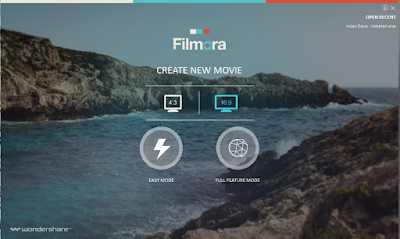

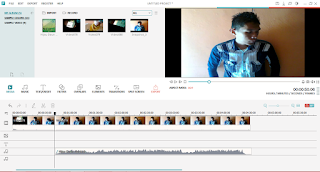




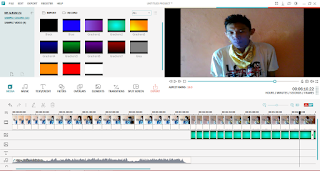
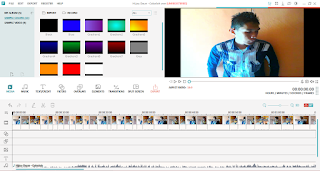
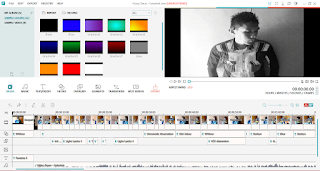
0 komentar "Cara Membuat Video Klip Lipsync Dengan Filmora", Baca atau Masukkan Komentar
Posting Komentar